Функция удаленного рабочего стола предназначена для подключения к компьютерам по локальной сети или через интернет и позволяют перехватить управление установленными на них системами. После подключения все действия с устройства ввода передаются удаленной ОС, то есть она реагирует на нажатия Enter, Backspace, Windows и прочих. Но не все комбинации работают так, как ожидалось.
Среди них Ctrl+Alt+Del. В версиях Windows 7, 8.1 и 10 она отображает меню, через которое можно получить доступ к Диспетчеру задач, переключению пользователя, блокировке и выходу из системы. Когда пытается воспользоваться ею в сеансе удаленного рабочего стола, например, для просмотра фоновых процессов ПК, разбросанных по локальной сети, нажатие не срабатывает. Узнаем, как вывести меню, вызываемое клавишами Ctrl+Alt+Del, на удаленном рабочем столе.
Поскольку совместное действие этих клавиш распространяется только на локальную систему, используется другая комбинация, которая работает для RDP. Кроме того, все опции, которые открываются этими кнопками, также доступны с помощью различных методов.
Настройка удаленного рабочего стола по RDP

Сочетание клавиш для RDP
Откройте окно подключения к удаленному рабочему столу командой mstsc из строки Win + R.

Кликните на кнопку «Показать параметры», расположенную внизу, и перейдите на вкладку «Локальные ресурсы».
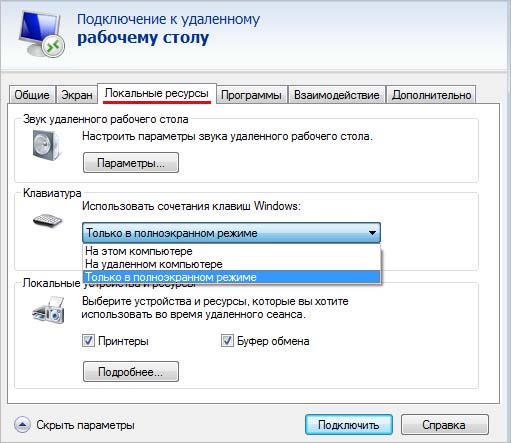
Здесь нужно проверить настройки клавиатуры. Если выбран параметр «только в полноэкранном режиме», то это значит, что сочетание будет работать только после включения полного экрана. Также можете выбрать опцию «на удаленном компьютере», тогда сочетание будет срабатывать в любом размере окна.
Теперь подключитесь к другому устройству по сети и попробуйте использовать  вместо стандартной комбинации
вместо стандартной комбинации  .
.
Использование экранной клавиатуры
На удаленном компьютере найдите экранную клавиатуру и включите. Ее можно открыть запуском команды osk на панели «Выполнить».


Теперь попробуйте нажать . Если это не удается сделать, удерживайте Ctrl+Alt на физической клавиатуре и нажмите Del на виртуальной.
Источник: compuals.ru
Как правильно завершить сеанс на удаленном рабочем столе?
Для правильной работы сервера, экономии оперативной памяти, выделенной вашему виртуальному серверу, важно правильно завершать сеансы пользователей на удаленном рабочем столе.В случае, если не правильно завершать сеансы RDP, то отключенные но не закрытые сеансы удаленных рабочих столов пользователей накапливаются на сервере и забивают всю память и сервер начинает тормозить, затрудняя работу других пользователей.
Как настроить удалённый рабочий стол?
Как нельзя завершать сеанс?
В случае, если пользователь просто закрывает сеанс крестиком наверху экрана, все открытые программы, сам сеанс пользователя удаленного рабочего стола, остаются открытыми. Соответствено сеанс и программы, 1С и прочие, продолжают занимать память и мощность сервера.
Источник: dzen.ru
Топ 10: сочетания клавиш удаленного рабочего стола
Вы когда-нибудь использовали один из своих сеансов RDP для управления удаленной системой и обнаруживали, что вам нужно нажать Ctrl + Alt + Del в удаленной системе, но вы не могли вспомнить, как это сделать в окне удаленного рабочего стола? Простое нажатие Ctrl + Alt + Del отправляет нажатия клавиш на ваш локальный рабочий стол, что, конечно, не то, что вы хотели. Если у вас когда-либо была эта проблема, то эта колонка Top 10 – ваш ответ. В этом столбце я покажу вам 10 удобных сочетаний клавиш, которые вы можете использовать в сеансах удаленного рабочего стола.
10. Ctrl + Alt + знак плюса (+) – Работа с захватом изображений экрана из сеанса удаленного рабочего стола может быть загадкой. Если вы нажмете Print Screen, вы получите изображение своего локального рабочего стола, а не удаленного рабочего стола. Нажатие сочетания клавиш Ctrl + Alt + знак плюса (+) делает снимок всей области клиентского окна удаленного рабочего стола и аналогично нажатию Print Screen на локальном рабочем столе.
9. Ctrl + Alt + знак минус (-) – Иногда вам не нужно изображение всего рабочего стола; иногда вам нужно только выбранное окно. Нажатие сочетания клавиш Ctrl + Alt + знак минус (-) делает снимок только активного окна в сеансе удаленного рабочего стола. Эта комбинация клавиш аналогична нажатию Alt + Print Screen на локальном рабочем столе.
8. Alt + Home— При нажатии комбинации клавиш Alt + Home в удаленном рабочем столе отображается меню «Пуск» в удаленной системе. Меню «Пуск» обеспечивает быстрый доступ к различным программам, установленным в удаленной системе. Эта комбинация клавиш аналогична нажатию клавиши Windows на локальном рабочем столе.
7. Alt + Delete— нажатие комбинации клавиш Alt + Delete в сеансе удаленного рабочего стола открывает меню Windows приложения, запущенного в удаленной системе. Меню Windows обычно отображается под значком в крайнем верхнем левом углу большинства приложений Windows и позволяет перемещать и изменять размер приложения.
6. Ctrl + Alt + Break— Иногда вам может потребоваться, чтобы окно удаленного рабочего стола отображалось в полноэкранном режиме, как если бы вы использовали свой локальный рабочий стол. Если вы хотите переключить сеанс удаленного рабочего стола между окном и полноэкранным отображением, вы можете нажать комбинацию клавиш Ctrl + Alt + Break.
5. Ctrl + Alt + Pause— Как и в предыдущем пункте, комбинация клавиш Ctrl + Alt + Pause переключает между полноэкранным и оконным режимами. Однако при использовании этого сочетания клавиш окно удаленного рабочего стола остается стандартного размера и не заполняет весь локальный рабочий стол. Вместо этого он отображается на черном фоне.
4. Alt + Insert— Иногда вам нужно быстро переключаться между различными запущенными программами. Нажатие комбинации клавиш Alt + Insert позволяет переключаться между программами в удаленной системе в том порядке, в котором они были открыты.. Этот процесс аналогичен использованию Alt + Tab на локальном рабочем столе.
3. Alt + Page Down— Еще один способ циклического просмотра запущенных программ в сеансе удаленного рабочего стола – использовать сочетание клавиш Alt + Page Down. Нажатие этой комбинации клавиш позволяет переключаться между программами в сеансе удаленного рабочего стола, перемещаясь справа налево в переключателе задач Windows. Это то же самое, что и Alt + Shift + Tab на стандартном рабочем столе.
2. Alt + Page Up – Нажатие Alt + Page Up позволяет переключаться между программами в сеансе удаленного рабочего стола, перемещаясь слева направо в переключателе задач Windows. Это то же самое, что и Alt + Tab на стандартном рабочем столе.
1. Ctrl + Alt + End— Одна из самых распространенных, но труднодоступных вещей, которые вам нужно сделать в сеансе удаленного рабочего стола, – это отправить сигнал Ctrl + Alt + Del в удаленную систему. Нажмите Ctrl + Alt + End, если вам нужно отправить комбинацию клавиш Ctrl + Alt + Del в удаленную систему. Это нажатие клавиши открывает диалоговое окно Безопасность Microsoft Windows, в котором можно заблокировать компьютер, выйти из системы, изменить пароль и запустить диспетчер задач.
Изучите новые сочетания клавиш для Windows 8.
Как распечатать экран в клиенте удаленного рабочего стола (RDS) в Mac OS X?
Я использую версию 2.1.0 из Клиент удаленного рабочего стола на моем MacBook Pro с Mac OS X Snow Leopard (версия 10.6). Как использовать вызов fn или cmd для имитации экрана печати в удаленной системе?
Alt + Page Up заменяет Alt + Tab на «вкладку» через запущенные приложения в окне RDP.
Alt + Page Up + Numpad + делает снимок экрана удаленного рабочего стола (как при использовании PrintScrn на локальном компьютере).
Alt + Page Up + Numpad — делает снимок экрана активного окна внутри окна RDP (как при использовании Alt + PrintScrn на рабочем столе).
Вот альтернативное решение на ответ Оливера для тех, у кого есть «половинчатые» клавиатуры Mac без цифровых панелей,
из RDP Windows экран, Пуск> Все программы> Доступ ories> Простота использования> Экранная клавиатура.
На этой экранной клавиатуре есть все необходимые клавиши, включая экран печати.
Источник: futurei.ru